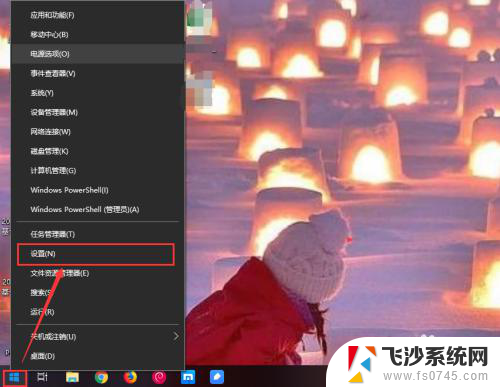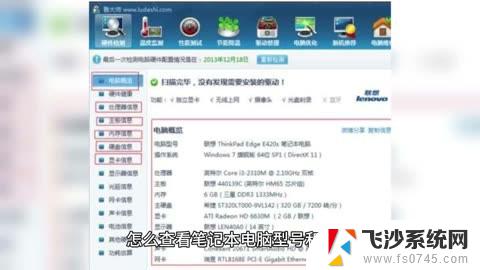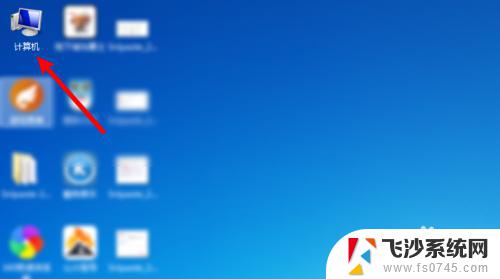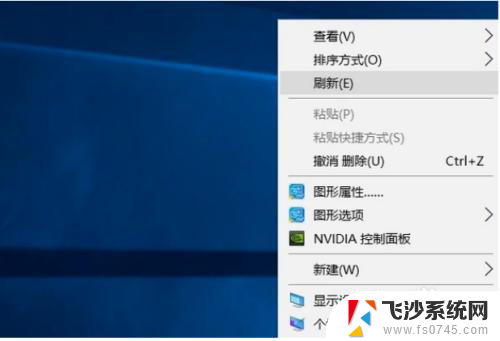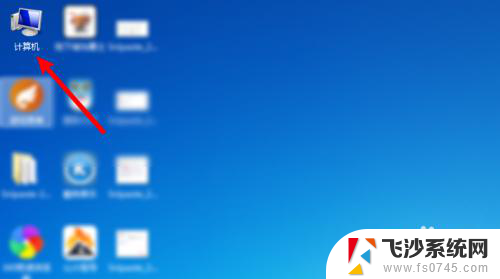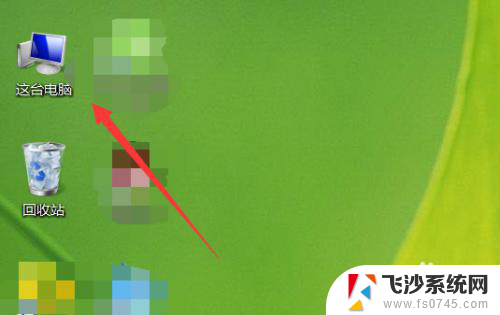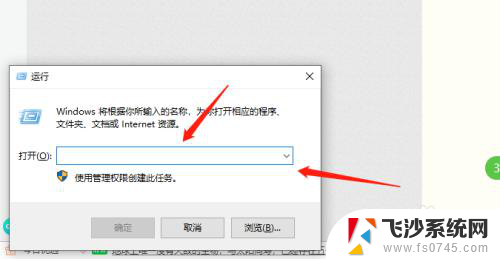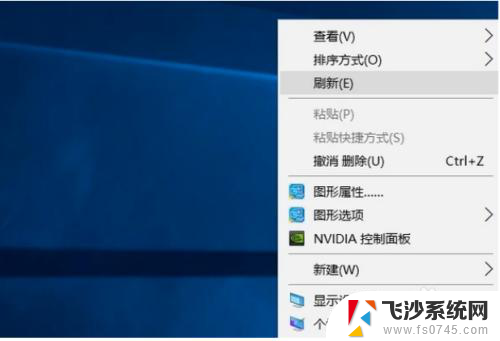怎么查看电脑系统配置 怎样查看自己电脑的详细系统配置
更新时间:2023-12-28 18:05:15作者:xtliu
在日常使用电脑的过程中,了解自己电脑的详细系统配置是非常重要的,只有清楚了解自己电脑的硬件和软件信息,才能更好地进行系统优化、软件安装和升级等操作。如何查看电脑的详细系统配置呢?实际上有多种方法可以轻松地获取这些信息。接下来我们将介绍几种常用的方法,帮助您快速了解自己电脑的系统配置。
操作方法:
1.打开电脑,在我的计算机上按鼠标右键。打开一个快捷菜单;

2.在快捷菜单中点击属性;

3.打开系统菜单;
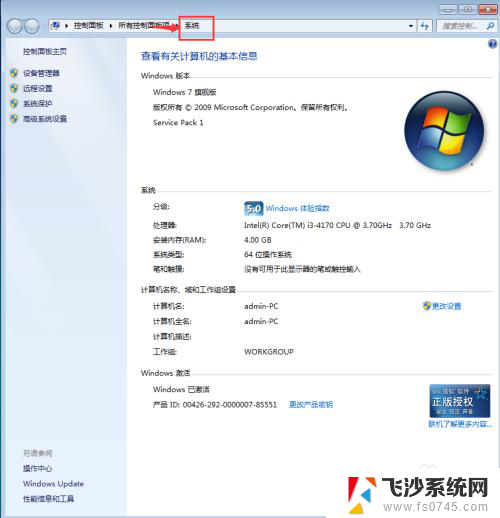
4.我们可以查看电脑安装的操作系统的版本;
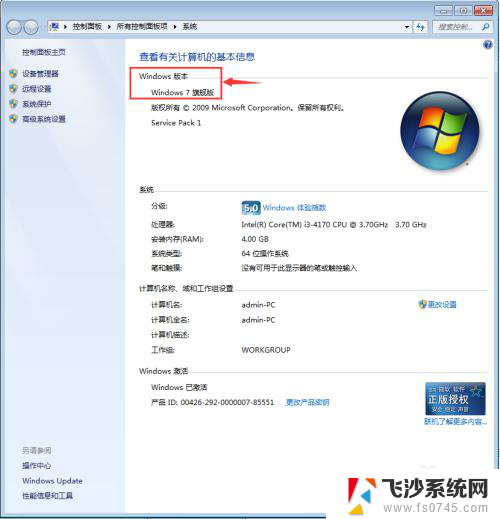
5.可以查看自己电脑所装的处理器,其频率为3.70GHz;
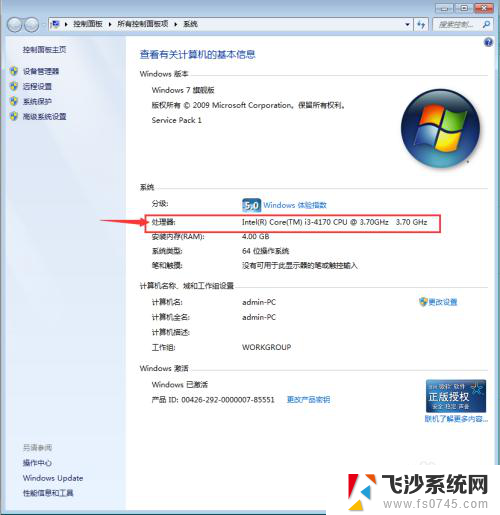
6.内存为4G;
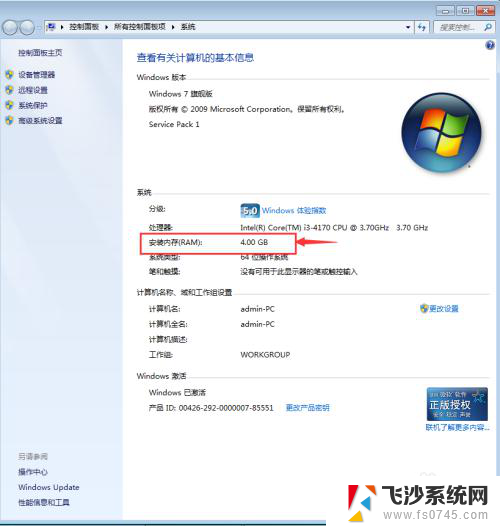
7.系统类型为64位操作系统;
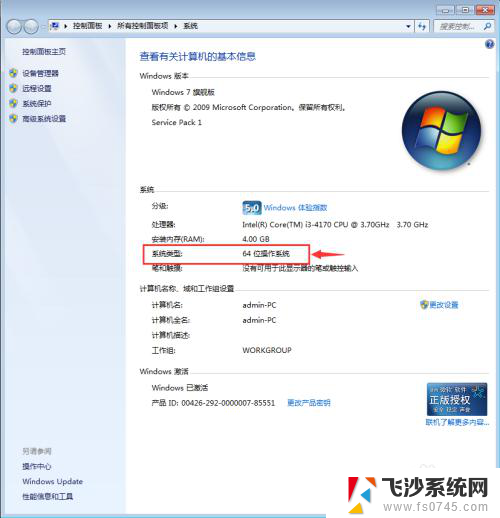
8.点击左边的设备管理器;
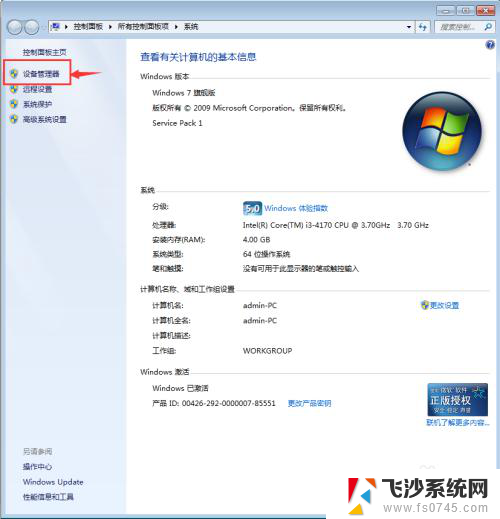
9.点击显示适配器,可以查看自己的显卡配置;
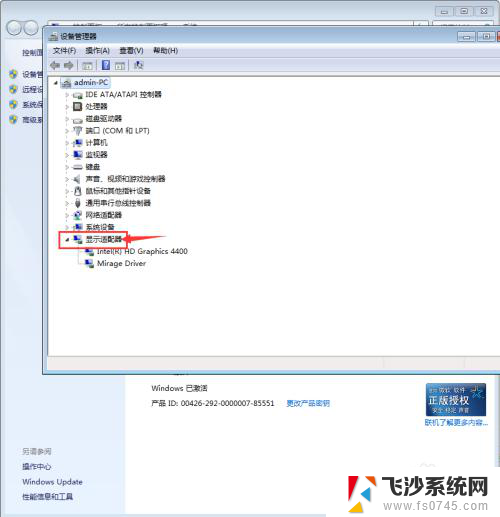
10.点击网络适配器,可以查看电脑的网卡配置。
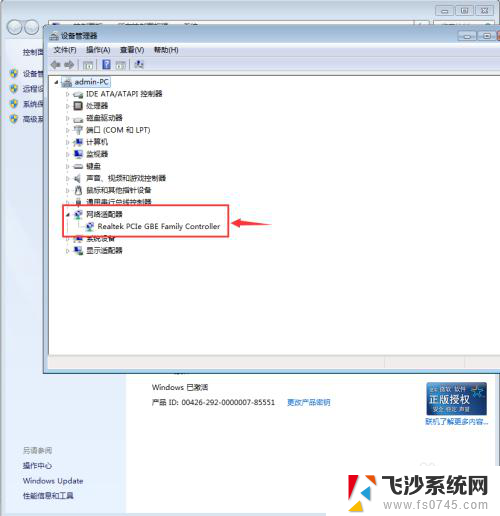
以上就是关于如何查看电脑系统配置的全部内容,如果遇到相同情况的用户,可以按照小编的方法来解决。